点击上方蓝字笨鸟学数据分析关注,学数据分析!
作为一个数据分析师,经常要和数据打交道,而数据存储在数据库中,所以掌握一些数据库知识是很有必要的。
01 认识数据库
数据库有很多种类型,常见的数据库有MySQL、Oracle和SQL Server等,这些都属于关系型数据库,所谓关系型数据库是指数据库中的数据都是二维表格模型,就像Excel表格一样,由行列组成,每一行表示一条记录,每一列表示一个字段,例如数据库中一个学员的信息记录表,格式如下。
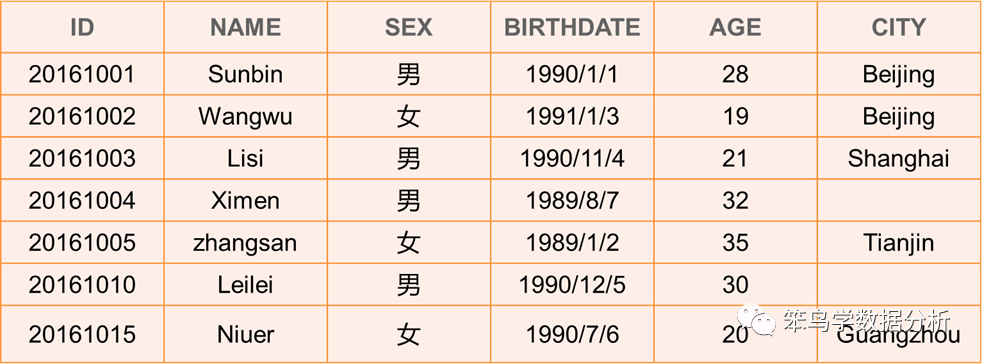
常见的关系型数据库有以下一些,如下图所示。
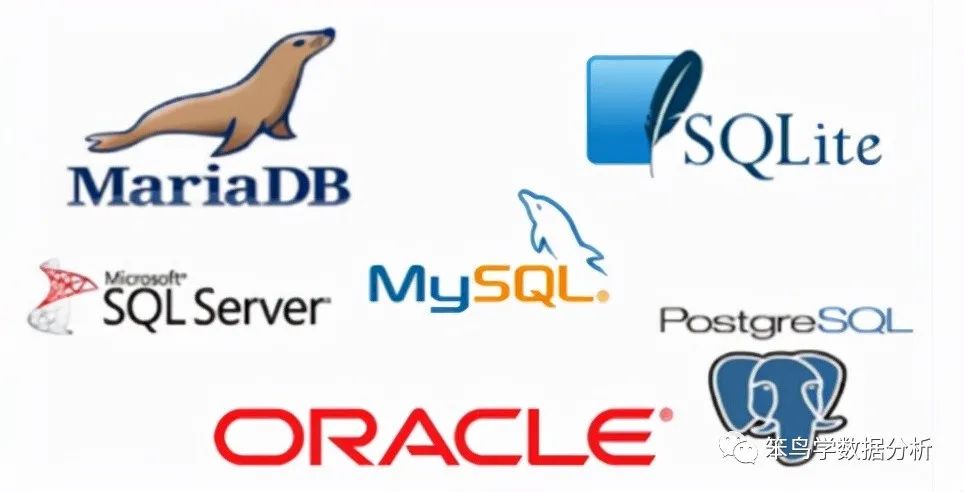
其中,
MySQL:由瑞典MySQL AB公司开发,目前属于属于Oracle旗下。 Oracle:Oracle公司的产品,甲骨文公司。 SQL Server:微软公司开发的数据库。 MariaDB:MySQL的一个分支,主要由开源社区在维护,由MySQL之父Widenius创立。 SQLite:一款轻型的数据库,多用于嵌入式产品中。

mongoDB:一个基于分布式文件存储的数据库,以键值来存储数据,结构不固定。 redis:Remote Dictionary Server,即远程字典服务,一个高性能的key-value数据库。 HBase:Hadoop的数据库,是一个基于列的适合于非结构化数据存储的数据库。 Hive:一个基于Hadoop的数据仓库工具,用类SQL语句访问存储在Hadoop系统中的数据。 Cassandra:一套开源分布式NoSQL数据库系统,最初由Facebook开发,用于储存收件箱等简单格式数据。
使用广泛,很多公司都使用MySQL数据库,包括国内很多大型互联网公司。 入门简单,从简单的地方开始学习,有助于增加我们学习的信心。 学好了MySQL,再去学其他数据库都是类似的、相通的。
02 安装MySQL数据库
一种是通过图形化的界面安装,就是下载MySQL的安装包,双击运行后,直接下一步、下一步即可; 另外一种是通过命令行安装,就是下载MySQL的压缩文件,解压后,再通过命令行对MySQL进行配置。
MySQL Server:MySQL服务器 MySQL Workbench:写SQL代码的工具。 MySQL Notifier:监视器,用于启动、重启MySQL Server。
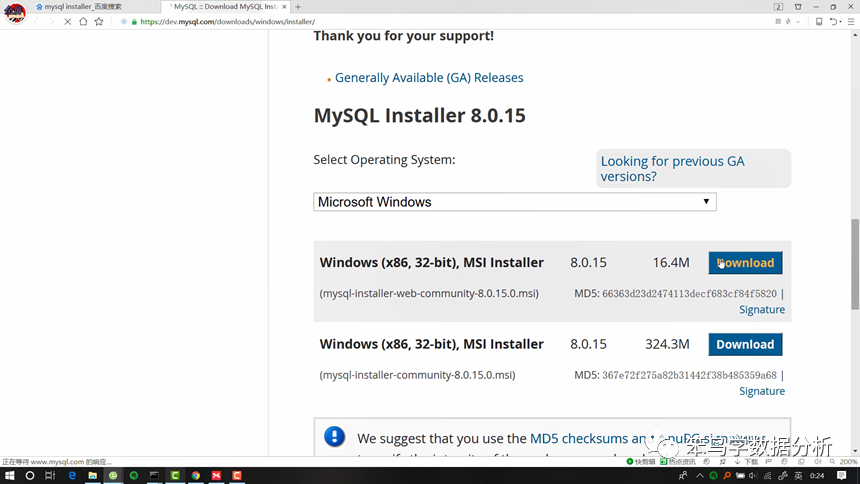
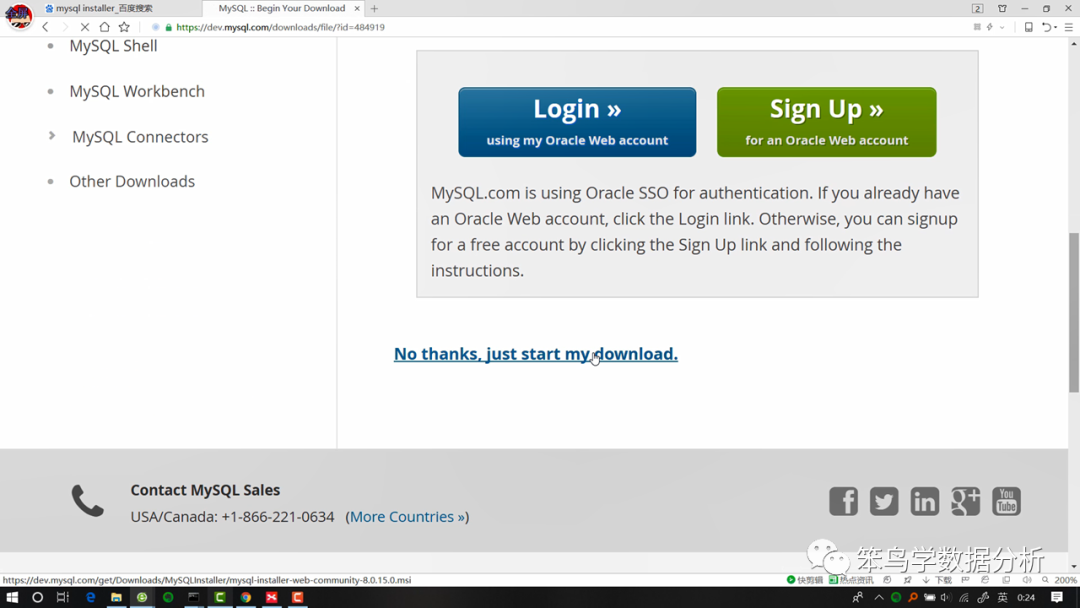
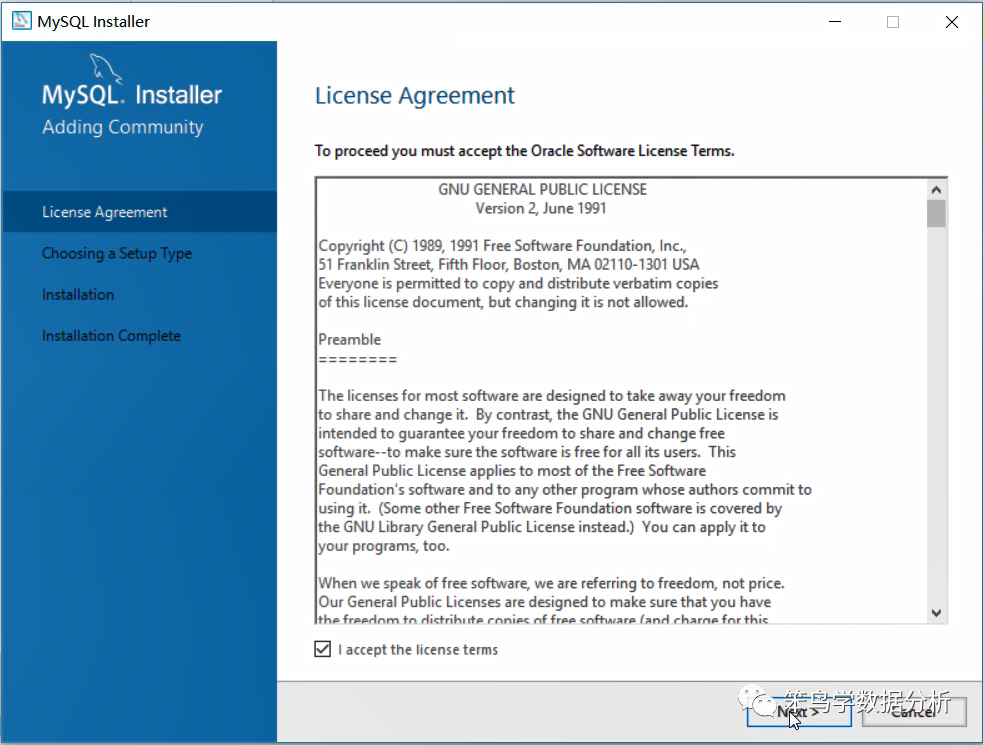
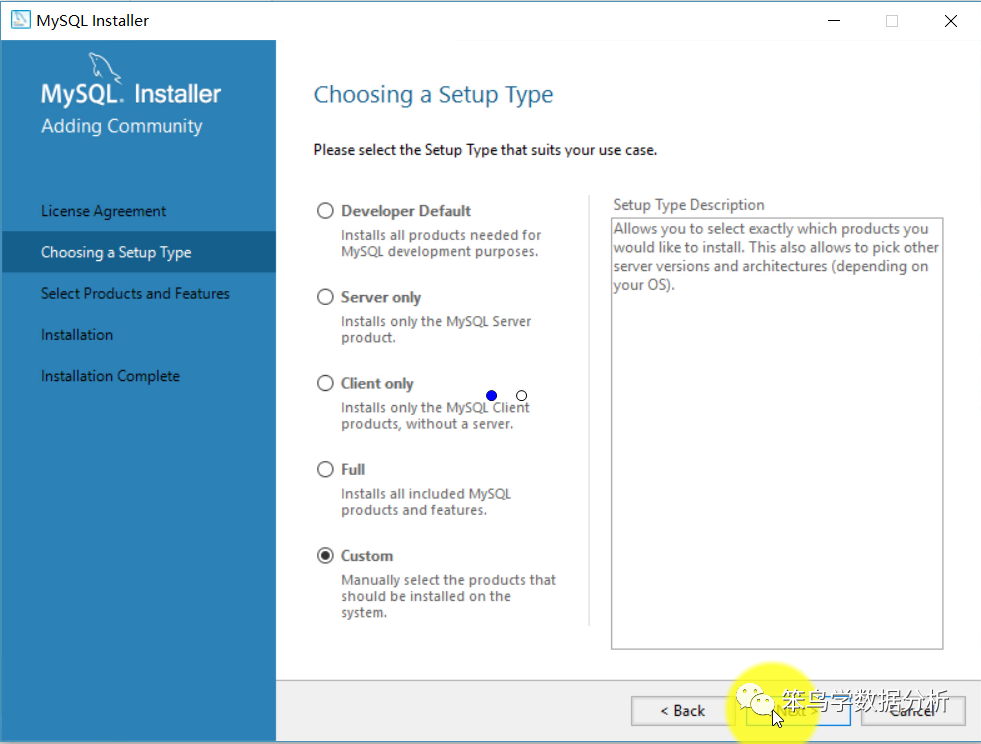
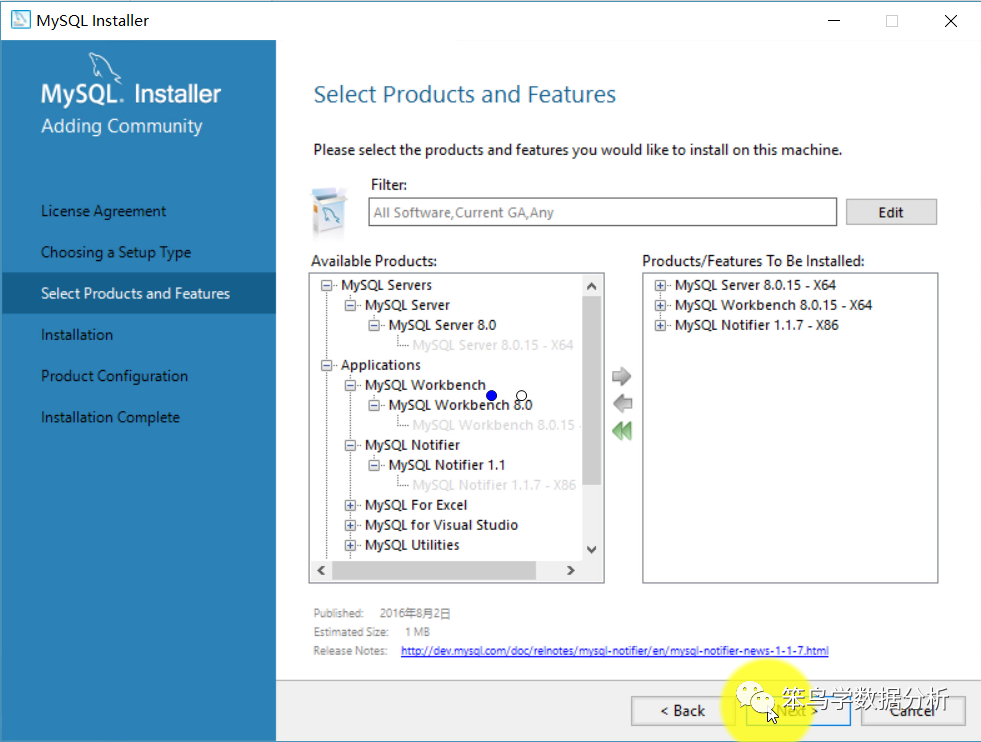
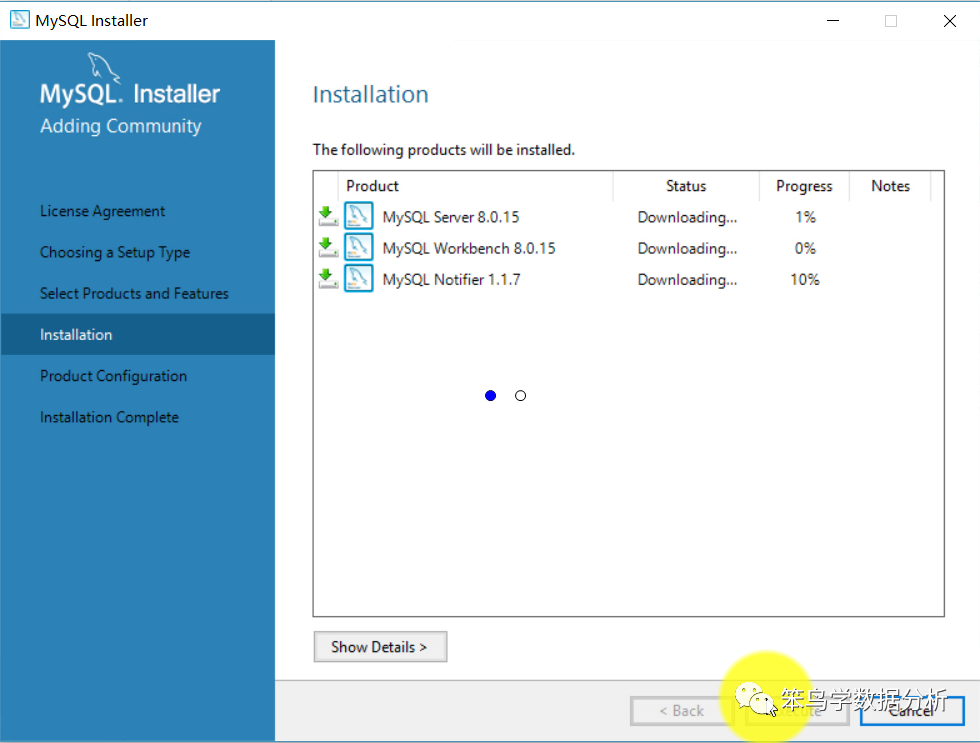
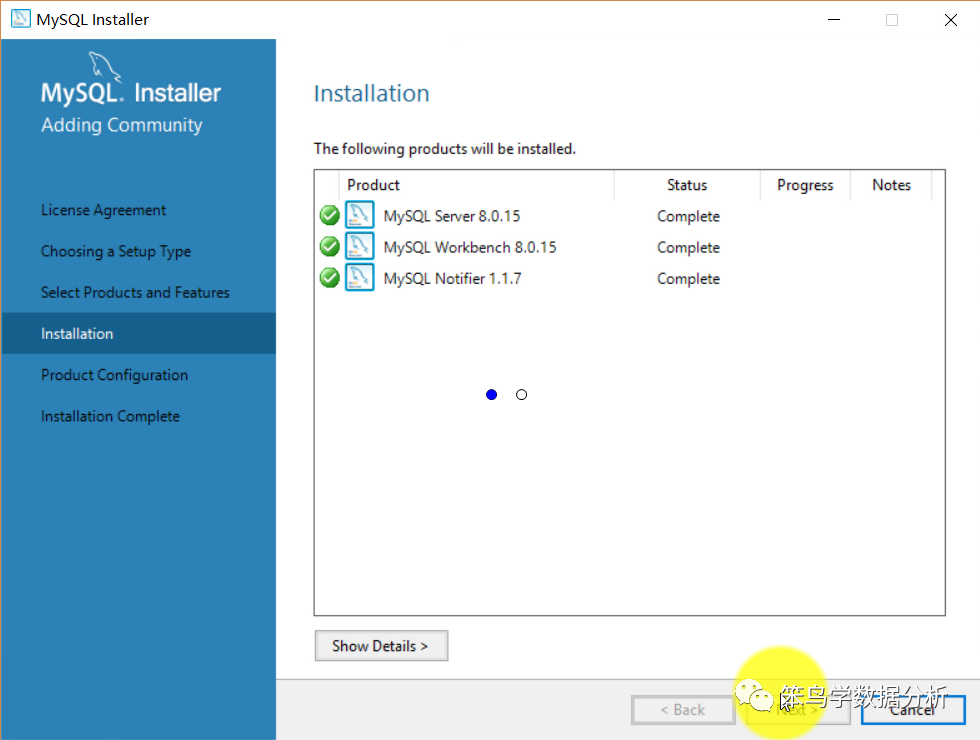
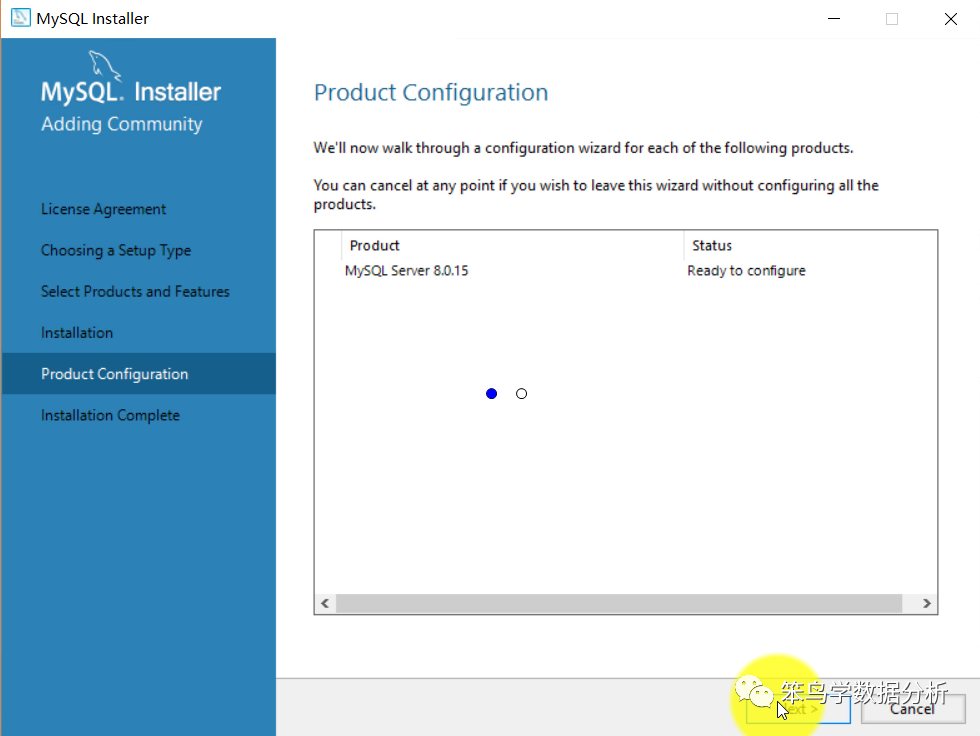
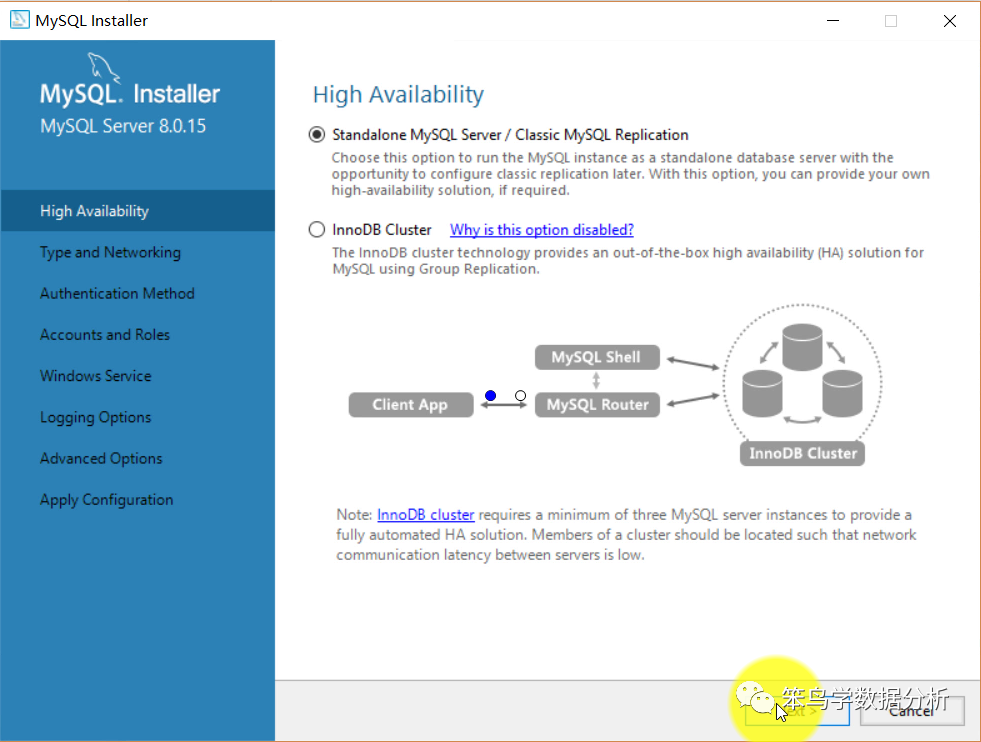
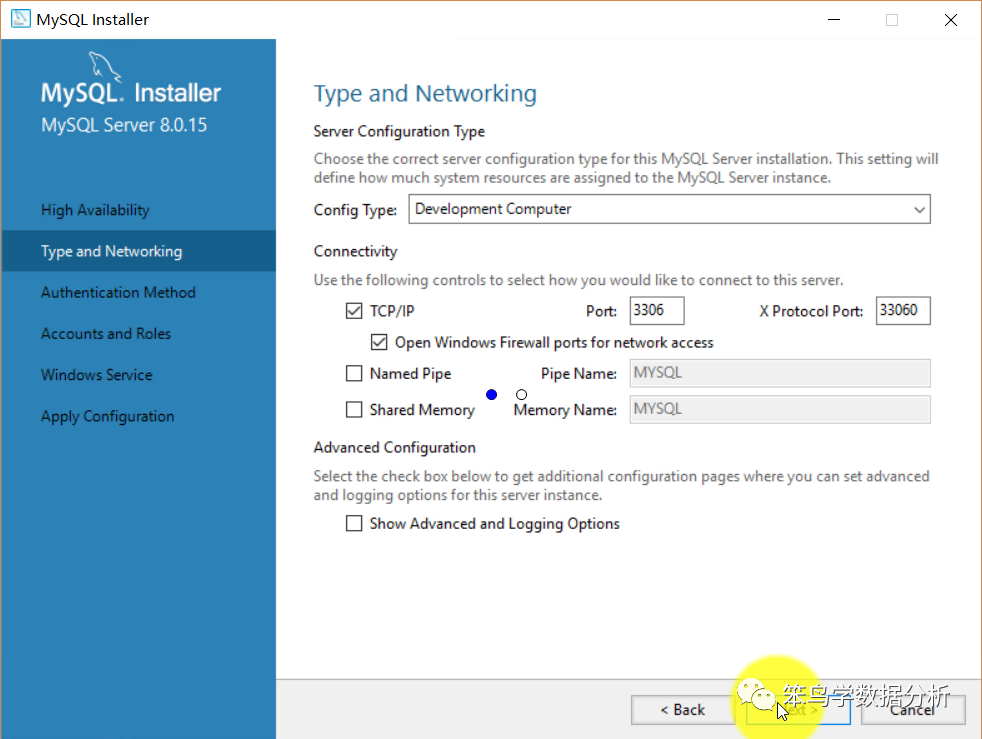
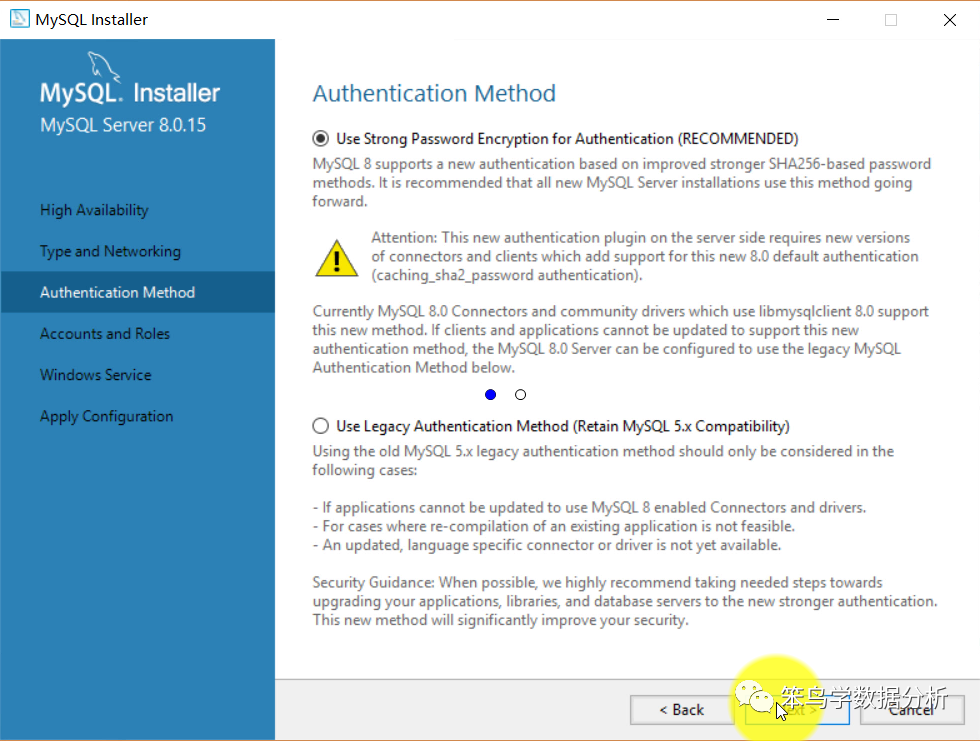
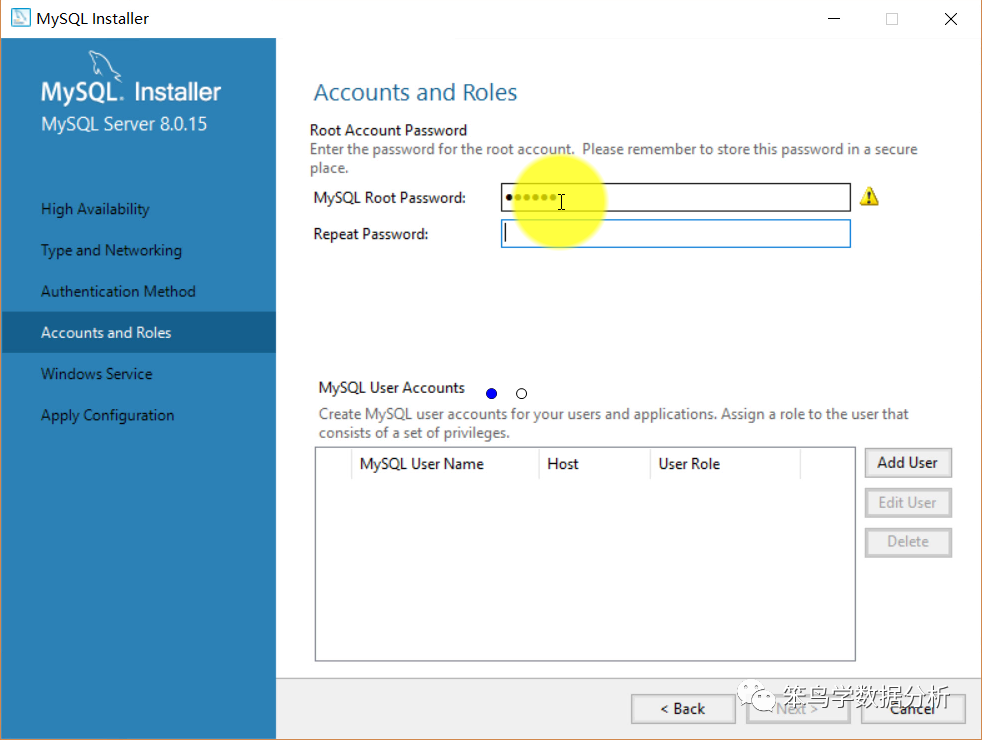
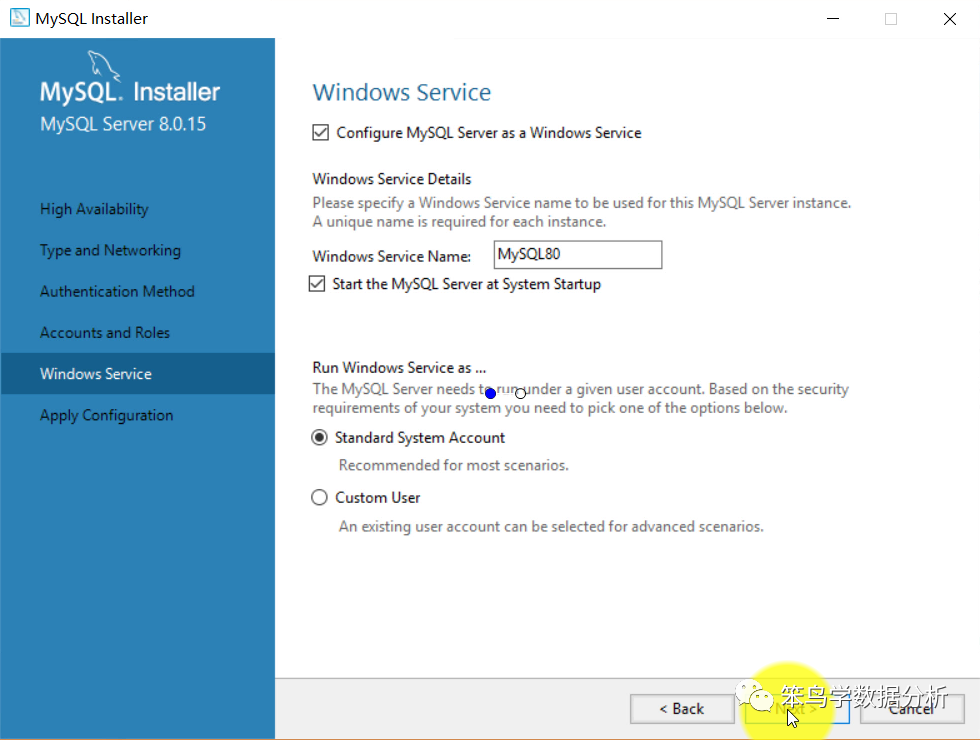

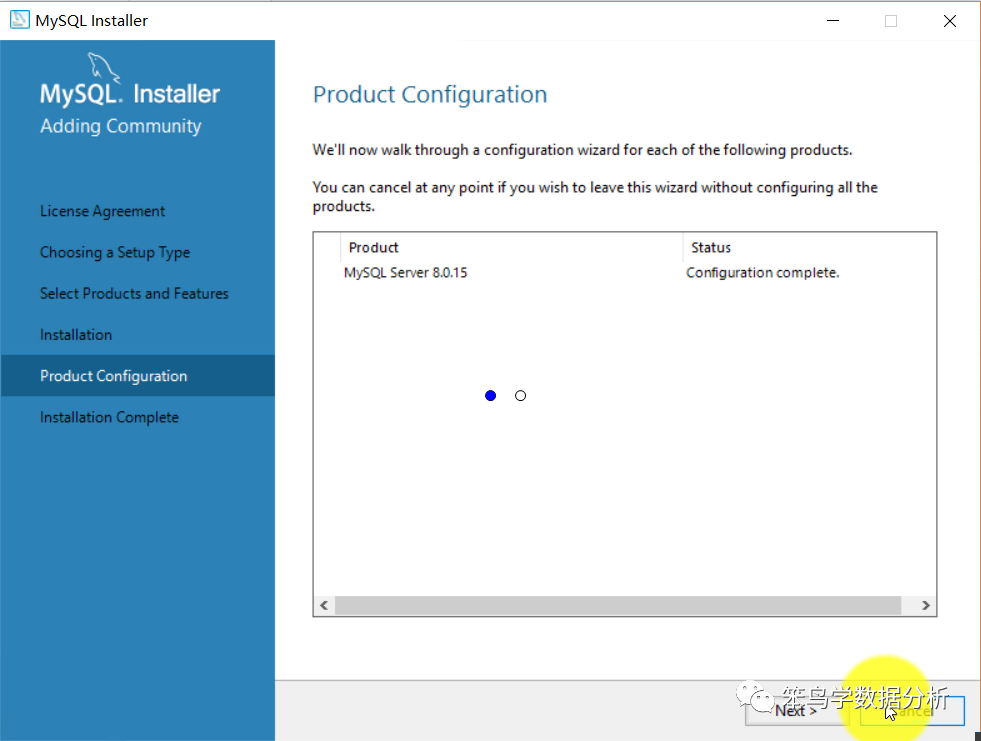
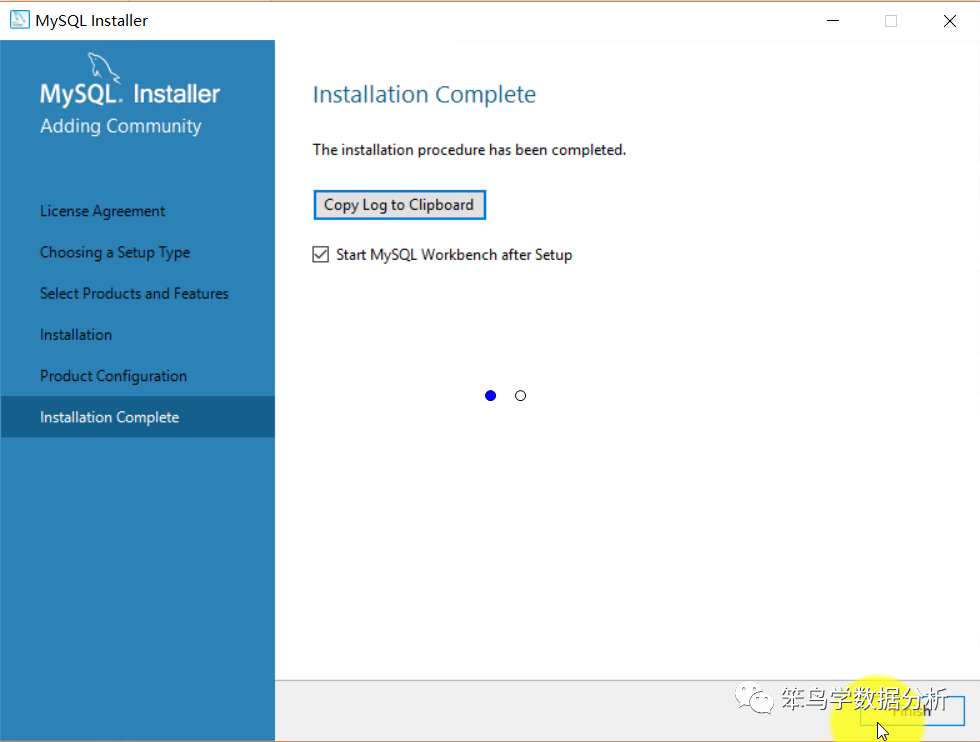
文章转载自笨鸟学数据分析,如果涉嫌侵权,请发送邮件至:contact@modb.pro进行举报,并提供相关证据,一经查实,墨天轮将立刻删除相关内容。
评论
相关阅读
【MySQL 30周年庆】MySQL 8.0 OCP考试限时免费!教你免费领考券
墨天轮小教习
2787次阅读
2025-04-25 18:53:11
MySQL 30 周年庆!MySQL 8.4 认证免费考!这次是认真的。。。
严少安
820次阅读
2025-04-25 15:30:58
【活动】分享你的压箱底干货文档,三篇解锁进阶奖励!
墨天轮编辑部
475次阅读
2025-04-17 17:02:24
MySQL 9.3 正式 GA,我却大失所望,新特性亮点与隐忧并存?
JiekeXu
419次阅读
2025-04-15 23:49:58
3月“墨力原创作者计划”获奖名单公布
墨天轮编辑部
368次阅读
2025-04-15 14:48:05
记录MySQL数据库的一些奇怪的迁移需求!
陈举超
266次阅读
2025-04-15 15:27:53
MySQL 8.0 OCP 1Z0-908 考试解析指南(二)
JiekeXu
261次阅读
2025-04-30 17:37:37
SQL优化 - explain查看SQL执行计划(下)
金同学
244次阅读
2025-05-06 14:40:00
MySQL 8.4 新特性深度解析:功能增强、废弃项与移除项全指南
JiekeXu
221次阅读
2025-04-18 20:21:32
MySQL 8.0 OCP 1Z0-908 考试题解析指南
青年数据库学习互助会
214次阅读
2025-04-30 12:17:54






